Reporting Service,也就是我们平时经常看到的,报表商业智能,BI,基于SQL Server的报表制作工具,这里的例子,是如何通过visual studio 2010,开发Reporting Service报表.
1. 打开sql server 2012,创建,一个存储过程
ALTER proc[dbo].[ProTest2]
@StartSubmitTime varchar(200),
@EndSubmitTime varchar(200)
as
begin
declare @sql varchar(max)
set @sql='select
UserIDas 用户名,
(select[UserName] from [dbo].[tb_users] where UserID = a.UserID ) as姓名 ,
SUM(pCount)As 总销量 from [dbo].[tb_Bills] a where 1=1 '
if(@StartSubmitTime!=''and@StartSubmitTimeisnotnull)
begin
set @sql=@sql+' and a.SubmitTime >= '''+@StartSubmitTime+''''
end
if(@EndSubmitTime!=''and@EndSubmitTimeisnot null)
begin
set @sql=@sql+' and a.SubmitTime <= '''+@EndSubmitTime+''''
end
set @sql=@sql+'group by a.UserID '
exec(@sql)
end
本次例子就是如何使用Reporting Service调用存储过程。
2. 使用visual studio 2010,新建一个报表解决方案,ReportingServicesDemo,点击确定
点击编辑
填写服务器名:(local),使用SQL Server身份验证,填写用户名sa以及密码,接下来选择我们本次的测试数据库test,点击确定
填写以下凭据,点击确定
3. 添加共享数据集,在解决方案中,右键共享数据集,添加新数据集,
填写名称:ProTest2_Data; 选择我们前面创建的共享数据源ProTest2;选择查询类型为存储过程,点击确定.
修改参数类型,由于我们本次存储过程,使用的参数是时间类型,所以我们需要对参数的类型进行设置,将其都设置为
日期/时间格式,并且都允许Null值,点击确定。
4. 添加新报表.ProTest_Report.点击添加.
5.给这个空报表添加数据集
填写名称ProTest2_DataSet,选择使用共享数据集.点击确定.
插入一个新表.
设置该表需要显示的字段.
插入一个图表。
选择柱状图形,点击确定。
根据下图,配置图表字段方法,
我们在这里面,再添加一个饼图,添加和配置的方法一样。
6. 预览报表效果.
7. 发布该报表到报表服务器,填写TargetServerURL,点击应用,确定.
点击部署。
8. 验证部署后的报表页面,点击我们的解决方案.ReportingServicesDemo
点击我们创建的报表ProTest2_Report.
我们看到,这个报表已经展示在页面上。
以上就是如何通过Reporting Service制作一些简单报表的方法。
下载地址:http://download.csdn.net/detail/cxx2325938/9075783











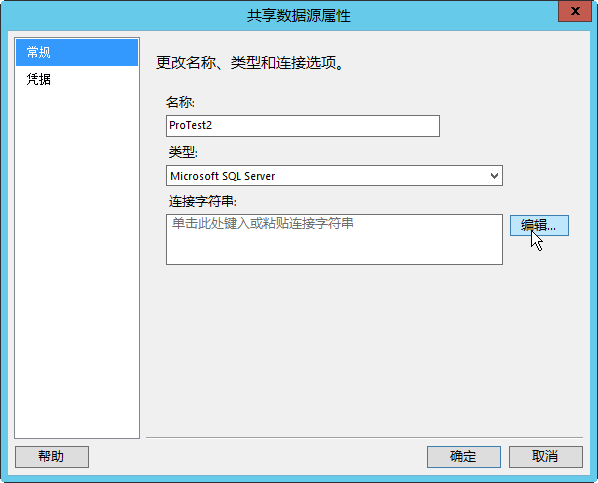

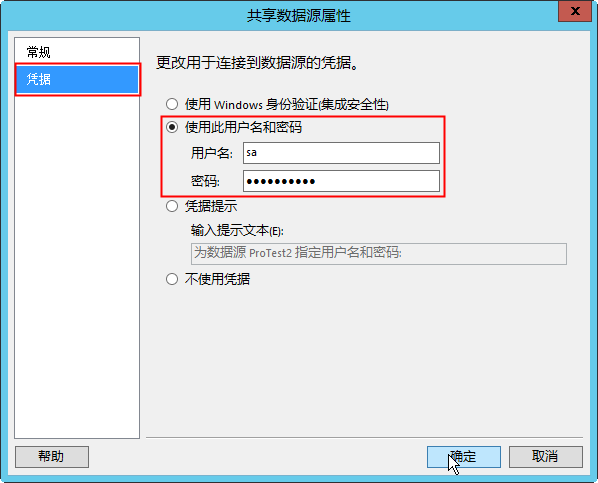

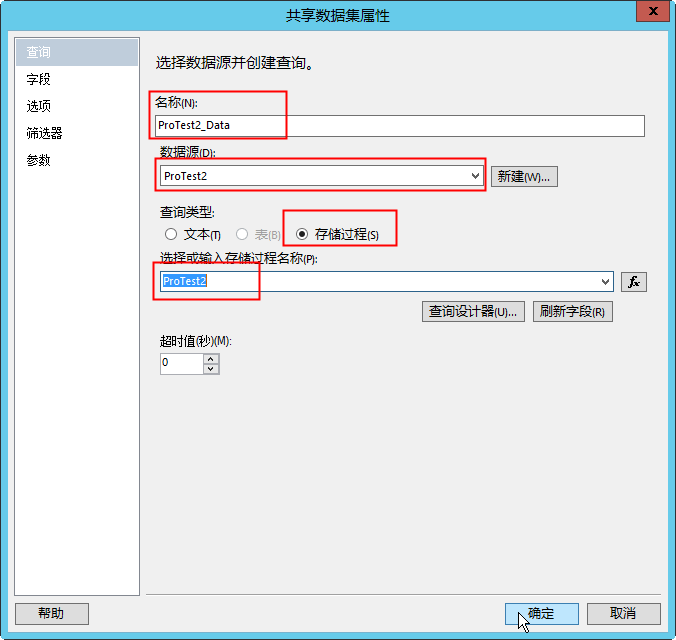
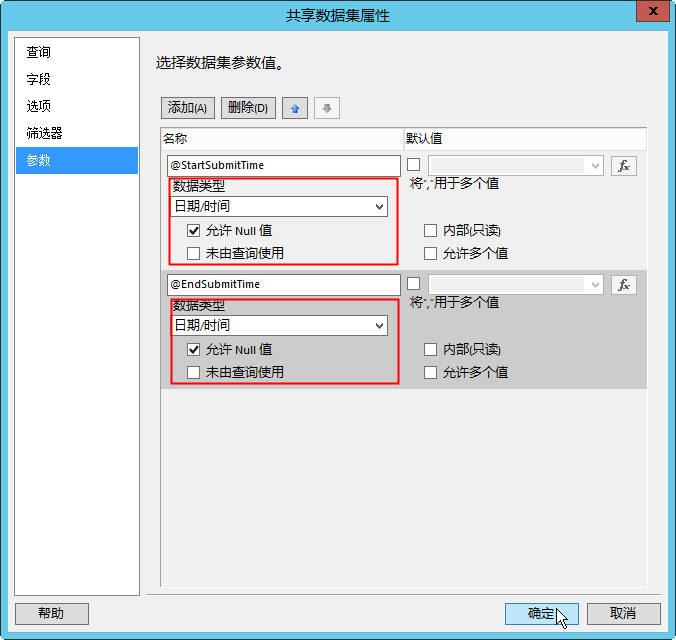
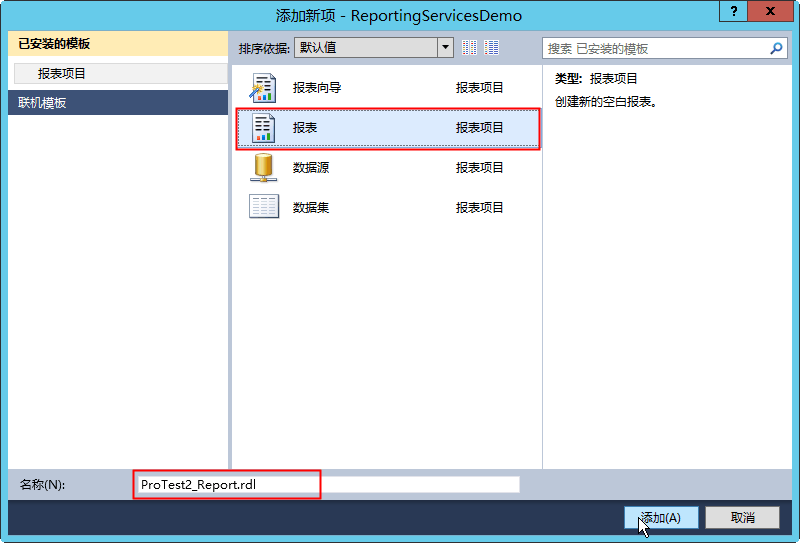
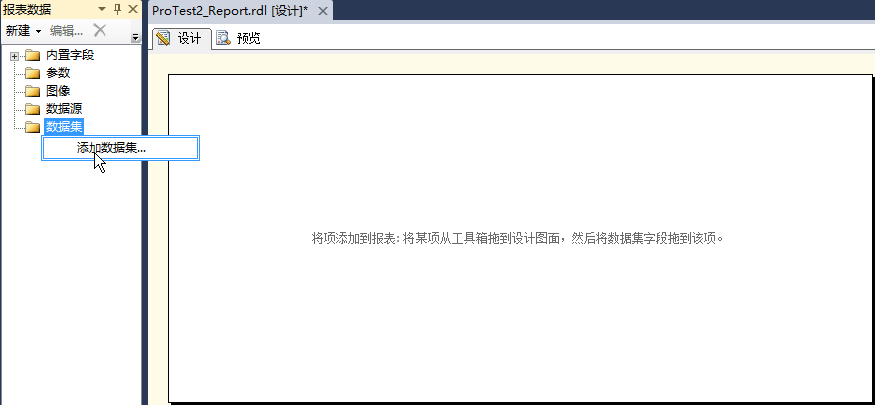
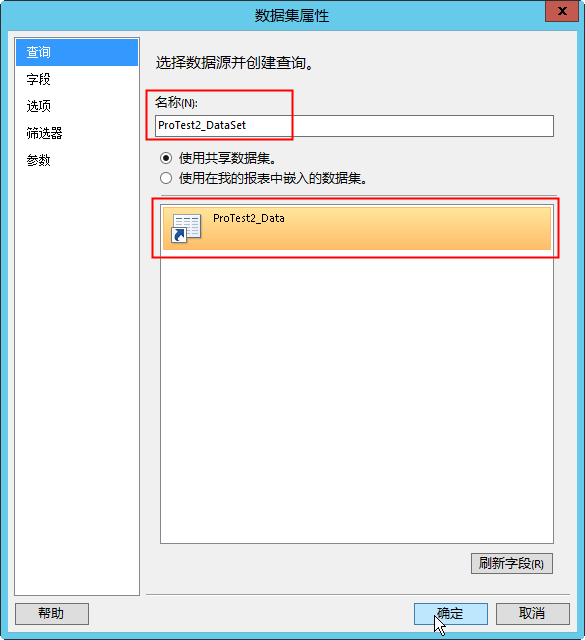



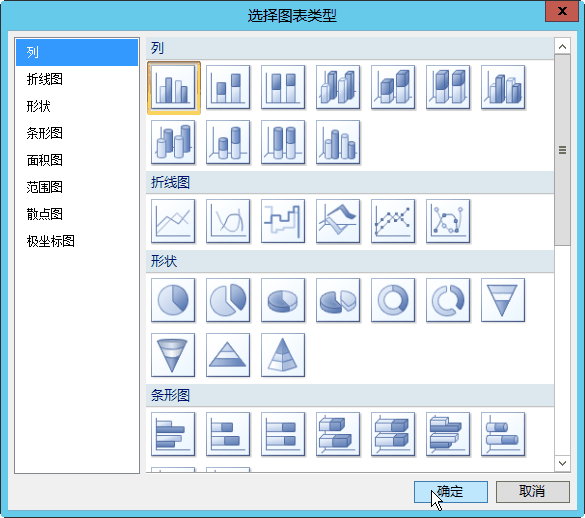
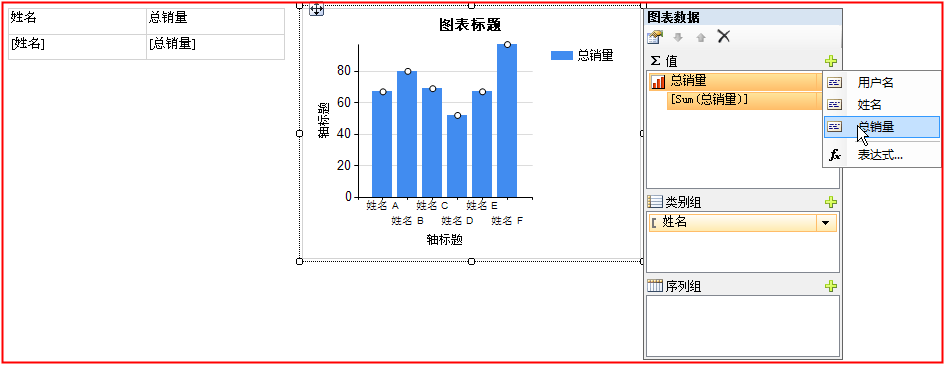
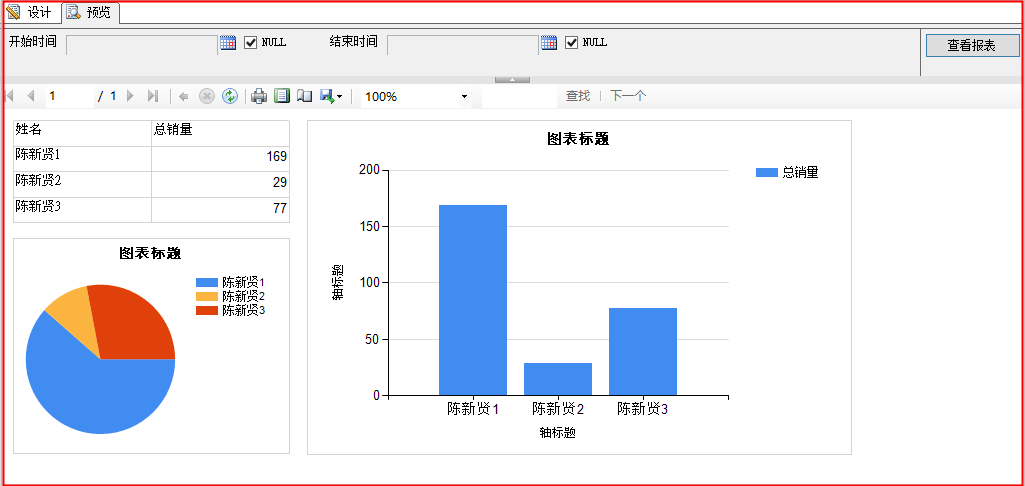
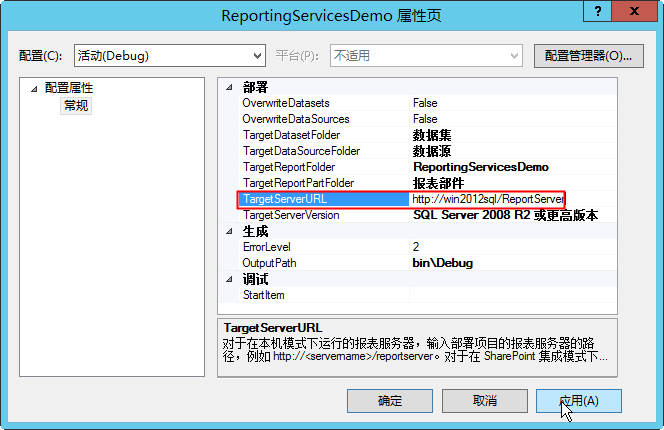

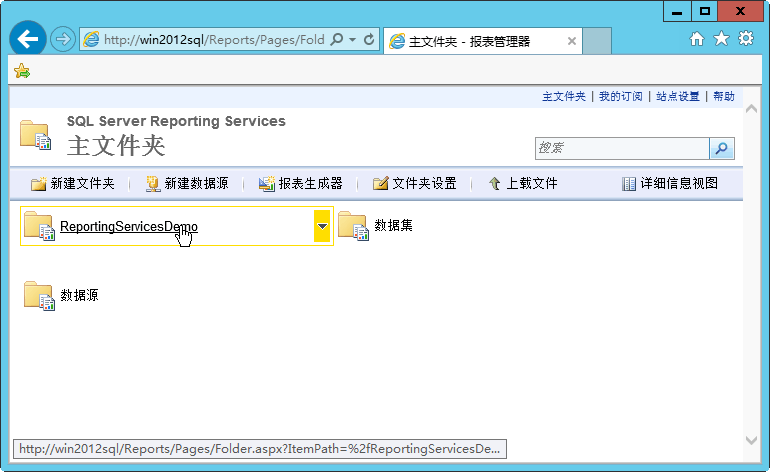
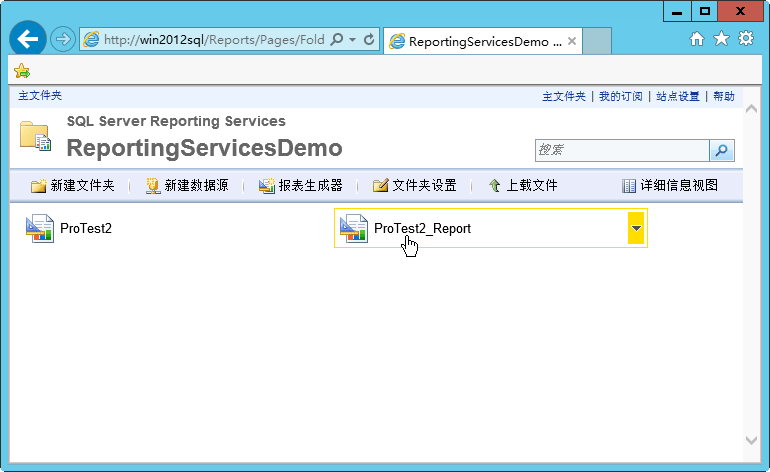















 6677
6677

 被折叠的 条评论
为什么被折叠?
被折叠的 条评论
为什么被折叠?








